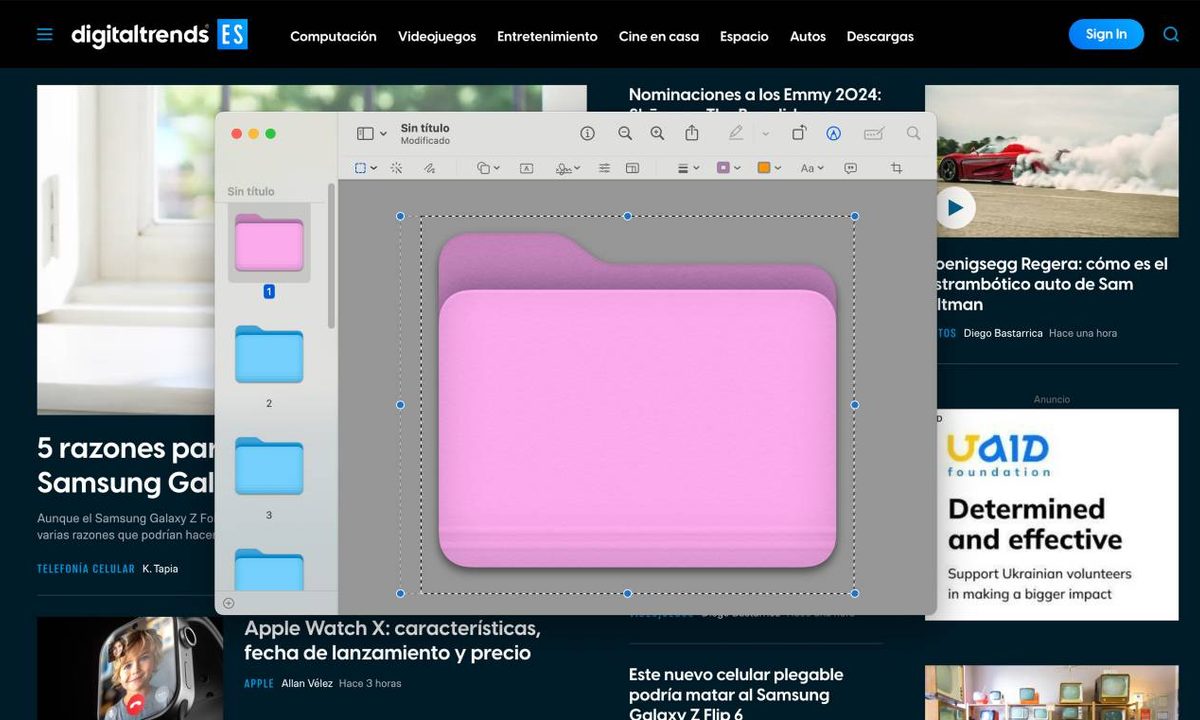Mac OS puede presumir de un diseño sobrio que lo hace lucir sumamente elegante, sin embargo, si tienes regadas varias carpetas sobre tu escritorio o algún repositorio como Documentos o Imágenes es posible que pierdas de vista aquellas que son más importantes que otras. Si es el caso, una de las formas más sencillas de destacarlas o modificando ese azul por cualquier otro color, y en esta guía te diremos cómo cambiar el color de las carpetas en Mac OS.
¿Cómo cambiar el color de las carpetas en Mac 2024?
El método más simple de cambiar el color de las carpetas en Mac OS es utilizar la app Vista previa.
El primer paso es dar clic derecho o Control + clic en la carpeta a la que quieres cambiar el color. Ahora, da clic en Obtener información y luego da clic en el ícono del fólder que está en la esquina superior izquierda de la ventana (hacerlo hará que luzca subrayado).
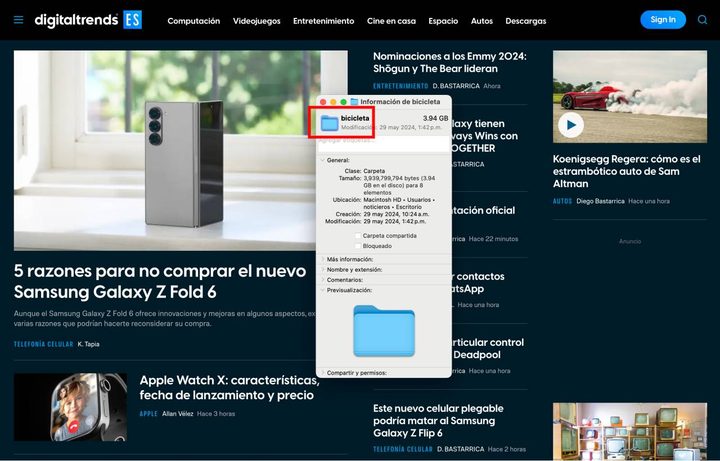
Ahora, en el menú que aparece en la barra superior da clic en Editar y selecciona la opción Copiar.
El siguiente paso es abrir la app Vista previa, ahora da clic en Archivo y selecciona en Nuevo a partir del Portapapeles.
Verás una nueva ventana con un fólder azul enorme, ahí da clic en la Herramienta marcador; la identificarás porque tiene un símbolo similar a un lápiz.
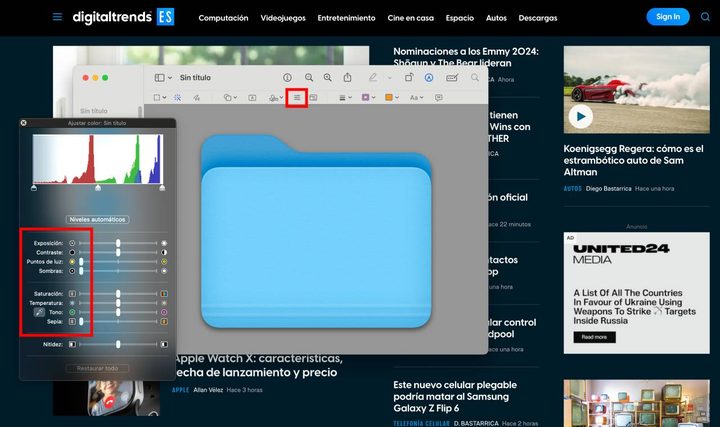
El siguiente paso es dar clic en la opción Ajustar color. Está encerrado en el cuadro rojo y puedes identificarlo por un ícono parecido al de unas barras de ajuste.
Ahora, en la ventana emergente ajusta los parámetros tinte, saturación, temperatura y sepia para tener exactamente el color que deseas.
El siguiente paso es seleccionar la carpeta a la que cambiaste el color. Usa la herramienta de recorte en la parte superior izquierda y enmarca el fólder. Después cópialo usando Comando + C.
Ahora, vuelve a la carpeta que modificaste (en esta guía es la que dice bicicleta), da clic sobre la carpeta y presiona Comando + V. Listo, ahora tu fólder tendrá el color que elegiste.
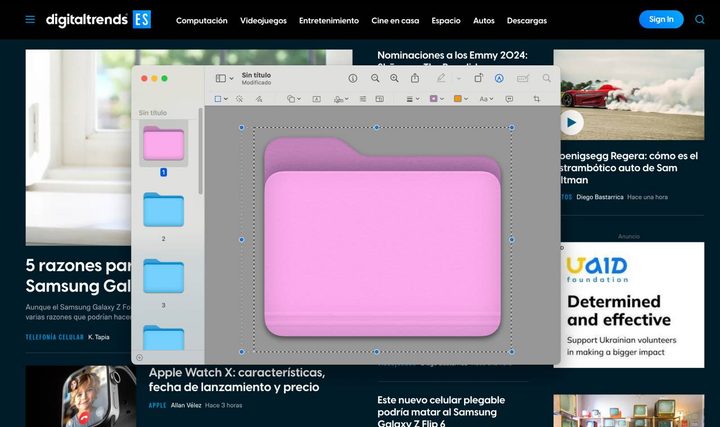
¿Amas ese color y no recuerdas los parámetros que ajustaste? Selecciona la carpeta a la que cambiaste el color en los pasos anteriores dando clic sobre el ícono del fólder en la esquina superior izquierda y presiona Comando + C para copiarlo.
Ahora, ve a una nueva carpeta, da clic derecho y selecciona Ver información. Da clic en el ícono del fólder en la esquina superior izquierda y presiona Comando + V para pegar el mismo color.
También puedes poner una imagen a la carpeta que desees. El paso es abrir la imagen que deseas en la app Vista previa, copiarla con Comando + C y después pegarla sobre un fólder con las mismas instrucciones de los pasos anteriores.